Ejecución del ejemplo de servicio de transformación
Puede ejecutar el ejemplo de Servicio de transformación mediante cualquier herramienta o utilidad que pueda ejecutar métodos de servicio web. O bien, puede crear su propio cliente de prueba que invoque el servicio web de transformación.
Para usar .NET Web Service Studio para probar la instalación correcta del ejemplo de servicio de transformación, escriba la dirección URL del servicio web de transformación basado en ASMX en el cuadro de texto WSDL EndPoint y, a continuación, haga clic en el botón Obtener . Esto genera una interfaz de front-end de cliente que puede usar para llamar al servicio web de transformación ESB, como se muestra en la figura 1.
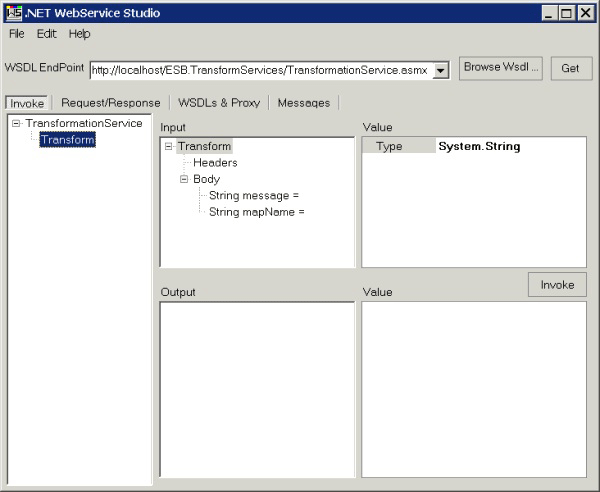
Ilustración 1
Uso de .NET Web Service Studio para probar el ejemplo del servicio de transformación
El ejemplo del servicio de transformación contiene dos mapas de Microsoft BizTalk y dos documentos de mensaje XML de prueba. Puede ejecutar el servicio web de transformación con los mensajes XML denominados TEST_CanonicalOrder_to_OrderConfirmation.xml y TEST_RetailOrder_to_CanonicalOrder.xml (ubicados en la carpeta \Source\Samples\TransformServices\Test\Data).
El servicio transformará automáticamente los mensajes mediante los esquemas CanonicalOrder.xsd y RetailOrder.xsd y OrderConfirmation.xsd (ubicados en \Source\Samples\TransformServices\Source\ESB. La carpeta TransformServices.Schemas) y .NET Web Service Studio mostrará los mensajes transformados resultantes. En el procedimiento siguiente se muestra cómo probar el mapa de CanonicalOrder_To_OrderConfirmation.
Para probar el mapa de GlobalBank.ESB.TransformServices.Maps.CanonicalOrder_To_OrderConfirmation
Si la aplicación GlobalBank.ESB no se está ejecutando, use la Consola de administración de BizTalk para iniciarla.
Escriba la siguiente representación de cadena del archivo TEST_CanonicalOrder_to_OrderConfirmation.xml como valor del parámetro message en la vista Árbol de entrada de .NET Web Service Studio. Esta cadena se ajusta al esquema GlobalBank.ESB.TransformServices.Schemas.CanonicalOrder:
<ns0:CanonicalOrder OrderID="OrderID_0" OrderDate="OrderDate_1" Status="Status_2" xmlns:ns0= "http://schemas.globalbank.esb.transformservices.com"> <OrderHeader><CustomerName>CustomerName_0</CustomerName> <CustomerID>CustomerID_0</CustomerID><ShipToLine1> ShipToLine1_0</ShipToLine1><ShipToLine2>ShipToLine2_0 </ShipToLine2><BillToLine1>BillToLine1_0</BillToLine1> <BillToLine2>BillToLine2_0</BillToLine2><OrderTotal>OrderTotal_0 </OrderTotal></OrderHeader><OrderDetails><LineItem Qty="Qty_0" PartNum="PartNum_1" Description="Description_2" UnitPrice="UnitPrice_3" Ext="Ext_4" /></OrderDetails> <B2BPartnerDetails CreditLimit="CreditLimit_0" AccountBalance="AccountBalance_1" LastOrderedData="LastOrderedData_2" DiscountLevel="DiscountLevel_3" /></ns0:CanonicalOrder>Escriba la cadena siguiente como el valor del parámetro mapName en la vista Árbol de entrada de .NET Web Service Studio. Este es el nombre completamente tipado del mapa de BizTalk que se va a ejecutar en el mensaje:
GlobalBank.ESB.TransformServices.Maps.CanonicalOrder_To_ OrderConfirmation, GlobalBank.ESB.TransformServices.Maps, Version=1.0.0.0, Culture=neutral, PublicKeyToken=<insertYourPublicKeyTokenHere>Haga clic en el botón Invocar para ejecutar el servicio web. El cuadro Prueba de salida muestra los resultados.